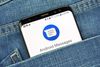初期セットアップの手順や紛失したアイテムの探し方など、実機によるAirTagの使い方をハンズオンレポートしよう。
iPhoneとAirTagの連係で大切な持ち物が探せる
これまでにも「探す」アプリはiPhoneやiPad、Apple Watchなどアップルのデバイスを探したり、位置情報の共有を許可した友人や家族を見つけるためのサービスとして提供されてきた。「探す」アプリはBluetoothを使ってiPhoneから対応するデバイスが追跡できるだけでなく、Bluetooth圏外にある場合は世界中に普及している数多くものアップルのデバイスどうしが構成する「探す」ネットワークを介して見つけ出せるところに強みがある。
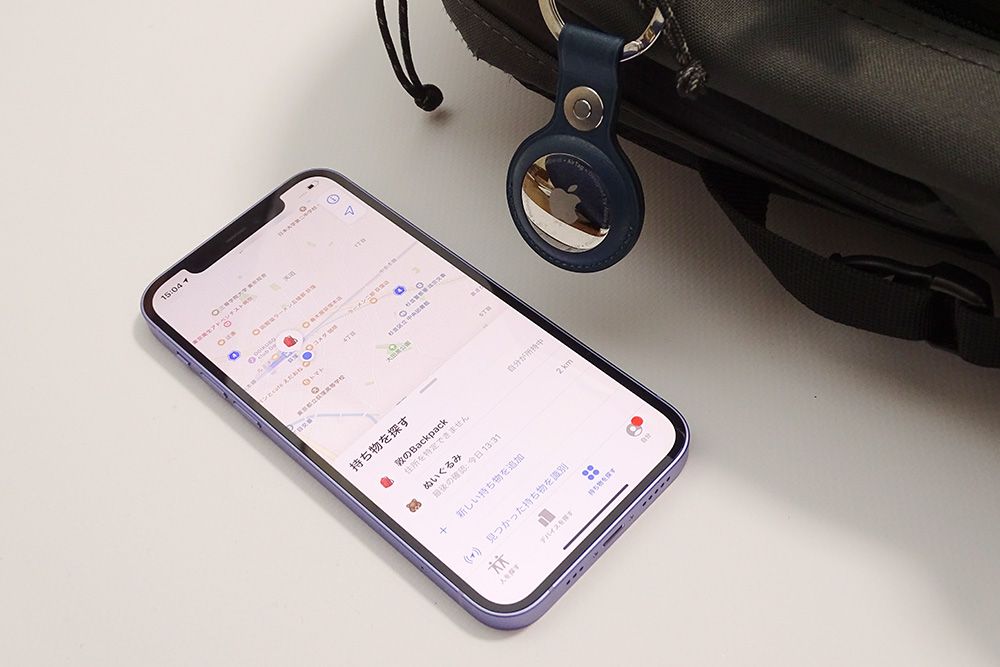
iPhoneの「探す」アプリのマップからAirTagの現在位置を把握できる
AirTagは1個3800円から購入できる。アップルのデバイスとしては安価で気軽に試しやすい。アップルのサイトから注文すると、本体の白い樹脂製のカバーにテキストやアップルのEmojiを刻印してカスタマイズができる。
AirTagはコンビニ等でも買えるコイン型電池(CR2032)を電源としている。1個の電池で約1年間の連続稼働を実現した。パッケージから取り出して、バッテリーを絶縁する役割も兼ねるフィルムをはがすとAirTagの電源がオンになる。この状態でAirTagをiOS 14.5以上のiPhone、iPod touch、またはiPadOS 14.5以上のiPadに近づけると初期セットアップのガイダンスが画面にポップアップする。
ハンドバッグやカメラなど、AirTagを装着するアイテムをプリセットから選ぶこともできるし、いずれ複数の持ち物にAirTagを付ける予定があれば、ここでそれぞれの名前を丁寧に付けておきたい。
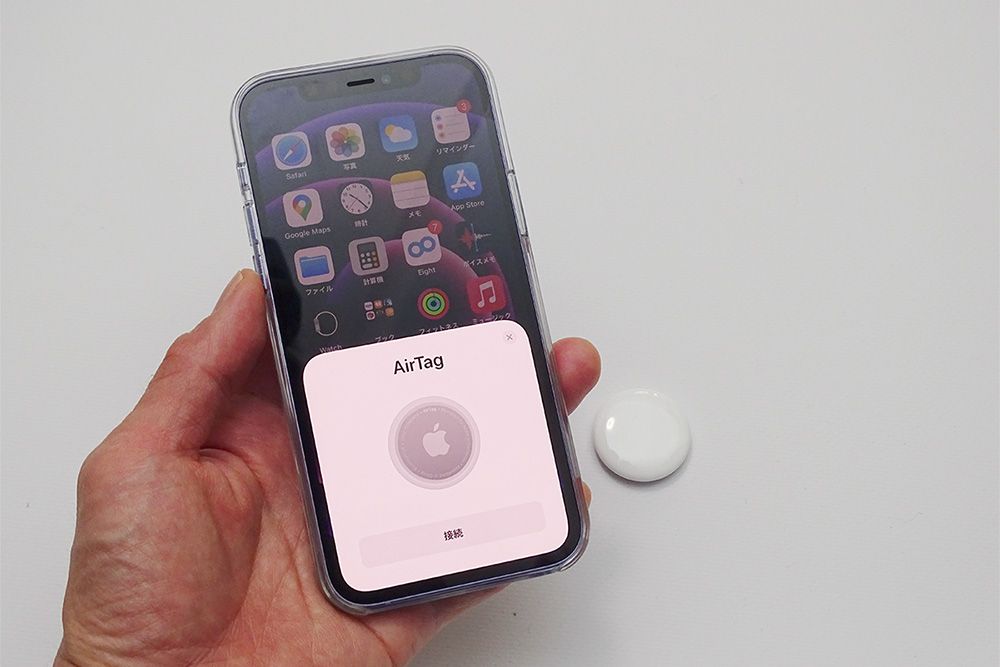
AirTagにiPhoneを近づけると自動ペアリングが始まり、簡単にユーザーのApple IDと結びつけることができる
バッグなどの持ち物にAirTagを取り付けるためのキーホルダーやストラップは、発売当初から数多くの製品が出揃いそうだ。AirTagを素のままバッグのポケットに放り込んでも良いのだが、紛失防止のためのAirTagを失くすのも間が抜けている。できればストラップなどを活用すべきだ。
AirTag本体はIP67等級の防塵・防水対応。質量は11gと軽いものの厚みが8ミリある。やや大きめな碁石のような形をしているため、財布に入れるには若干持て余す。財布用の紛失防止トラッカーとしては米Tileが商品化するカードサイズの薄い「Tile Slim」の方がフィットしやすいように思う。本機もまたiOS/Android対応のTileアプリから追跡できる。

左側が筆者が使っているTileの過去モデル AirTagより縦横サイズは大きいが、厚みがスリムなので財布のカード入れに挟んで使える